- Kuinka korjata New World Black Screen PC:ssä
- 1. Tarkista Järjestelmävaatimukset
- 2. Tarkista Graphics Driver Update
- 3. Tarkista pelipäivitys
- 4. Käynnistä peli uudelleen
- 5. Tarkista Järjestelmäresurssit
- 6. Poista MSI Afterburner (jos asennettu)
- 7. Poista peittokuvasovellukset käytöstä
- 8. Tarkista Windows-päivitykset
- 9. Pienennä pelin sisäiset grafiikkaasetukset
- Kuinka korjata musta näyttö Windows 10: ssä?
- Miksi New World ei toimi tietokoneellani?
- Miksi uuden maailman musta näyttö ja jono jäätyvät?
- Kuinka korjaan vioittuneet New World -pelitiedostot?
- Miksi Uusi maailma kaatuu jatkuvasti?
- Onko olemassa korjausta New Worldin mustaan näyttöön ja kaatumisiin?
- Minkä PC:n tarvitsen New Worldiin?
- Onko uusi maailma tulossa Amazon Gamesille?
- Onko Uusi maailma Windows 10:ssä 64-bittinen?
- Kuinka korjata latausnäytölle juuttunut uusi maailma?
- Onko uudessa maailmassa musta näyttö ongelma?
- Kuinka korjata New World -virhekoodit ja tunnetut ongelmat?
- Miksi pelini kaatuu jatkuvasti ja näyttö on musta?
- Miksi jono on niin paha Uudessa maailmassa?
- Mikä on NewNew World?
Amazon Games on äskettäin julkaissut ”New World” -videopelin, joka on avoimen maailman MMORPG (Massively Multiplayer Online Role-Playing Game), 28. syyskuuta 2021. Vaikka pelissä on paljon potentiaalia ja upea grafiikka, se on saanut ristiriitaisia arvosteluja Steamissä. Samaan aikaan monet pelaajat kohtaavat New World Black Screen -ongelman PC:llään. Jos olet yksi heistä, tutustu tähän oppaaseen.
On tarpeetonta sanoa, että aivan kuten muissa äskettäin julkaistuissa PC-peleissä tai moninpeleissä MMO-peleissä, New Worldissä on myös joitain ongelmia tai bugeja, joita emme voi kieltää ollenkaan. Useiden pelaajien mukaan, kun he käynnistävät pelin ja luovat hahmonsa, mustan näytön ongelma ilmenee melko usein. Toisella tavalla hahmon luomisen ja nimen vahvistamisen jälkeen alkaa kohtaus, jonka jälkeen musta näyttö jää hetkeksi.
Kuinka korjata New World Black Screen PC:ssä
Jos kohtaat myös saman ongelman, älä huoli, sillä olemme tarjonneet sinulle pari mahdollista kiertotapaa, joiden pitäisi auttaa sinua. Mustan näytön ongelmasta puhuttaessa se voi kestää muutaman minuutin ennen kuin pääset palvelinjononäyttöön, ja sitten voit siirtyä palvelimelle jonoasemasi mukaan.

Lisäksi, jos et ole varma, onko tietokoneesi kokoonpano yhteensopiva pelin järjestelmävaatimusten kanssa vai ei, tarkista se alla. On suositeltavaa, että sinulla on vähintään 8 Gt RAM-muistia New World -pelin ajamiseen tietokoneellasi. Joten, jos haluat päästä eroon mustasta näytön ongelmasta, tutustu alla oleviin vaiheisiin.
1. Tarkista Järjestelmävaatimukset
Varmista, että tarkistat tämän pelin järjestelmävaatimukset ennen kuin teet mitään johtopäätöksiä.
Mainokset
Vähimmäisvaatimukset:
- Vaatii 64-bittisen prosessorin ja käyttöjärjestelmän
- Käyttöjärjestelmä: Windows 10 64-bittinen
- Prosessori: Intel Core i5-2400 / AMD CPU 4 fyysisellä ytimellä @ 3 GHz
- Muisti: 8 Gt RAM-muistia
- Grafiikka: NVIDIA GeForce GTX 670 2GB / AMD Radeon R9 280 tai parempi
- DirectX: Versio 12
- Verkko: Laajakaista Internet-yhteys
- Varastointi: 50 Gt vapaata tilaa
Suositellut vaatimukset:
- Vaatii 64-bittisen prosessorin ja käyttöjärjestelmän
- Käyttöjärjestelmä: Windows 10 64-bittinen
- Prosessori: Intel Core i7-2600K / AMD Ryzen 5 1400
- Muisti: 16GB RAM
- Grafiikka: NVIDIA GeForce GTX 970 / AMD Radeon R9 390X tai parempi
- DirectX: Versio 12
- Verkko: Laajakaista Internet-yhteys
- Varastointi: 50 Gt vapaata tilaa
2. Tarkista Graphics Driver Update
Varmista, että tarkistat tietokoneesi grafiikkaohjainpäivityksen, onko se vanhentunut vai ei. Joskus vanhentunut GPU-ohjainversio tai vioittunut ohjain voi aiheuttaa useita ongelmia. Se auttaa myös korjaamaan pelien tai sovellusten mustaan näyttöön liittyvät ongelmat. Tehdä niin:
- Lehdistö Windows + X avaimet avataksesi Pikalinkkivalikko.
- Napsauta nyt Laitehallinta listasta > Tuplaklikkaus päällä Näytön sovittimet.
- Oikealla painikkeella käyttämällesi näytönohjaimelle.
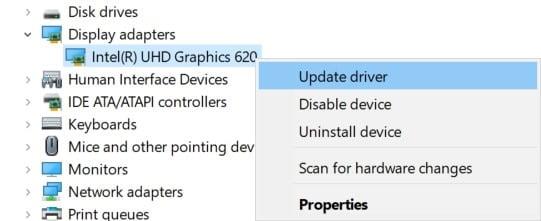
Mainokset
- Valitse seuraavaksi Päivitä ohjain > Valitse Hae ohjaimia automaattisesti.
- Jos päivitys on saatavilla, järjestelmä lataa ja asentaa sen automaattisesti.
- Kun olet valmis, käynnistä tietokone uudelleen ottaaksesi muutokset käyttöön.
3. Tarkista pelipäivitys
Voit tarkistaa pelipäivitykset suoraan tietokoneesi Steam-asiakassovelluksesta. Jos päivitys on saatavilla, asenna se ja käynnistä peli uudelleen.
4. Käynnistä peli uudelleen
Mainos
Yritä käynnistää peli uudelleen tarkistaaksesi, onko ongelma korjattu vai ei. Joskus väliaikainen järjestelmähäiriö tai pelin välimuistin tiedot voivat aiheuttaa useita ongelmia, kuten kaatumisen tai mustan näytön Windows-tietokoneessa.
5. Tarkista Järjestelmäresurssit
Jos peli latautuu hitaasti tai kestää liian kauan käynnistys, varmista, että tarkistat järjestelmäresurssit sen jälkeen, kun olet käynnistänyt New World -pelin tietokoneellasi seuraamalla alla olevia ohjeita tarkistaaksesi, kasvaako RAM- tai CPU-käyttö.
Mainokset
- paina Ctrl + Shift + Esc avaimet avataksesi Tehtävienhallinta.
- Klikkaa Prosessit -välilehti > Valitse tehtävä, jonka haluat sulkea.
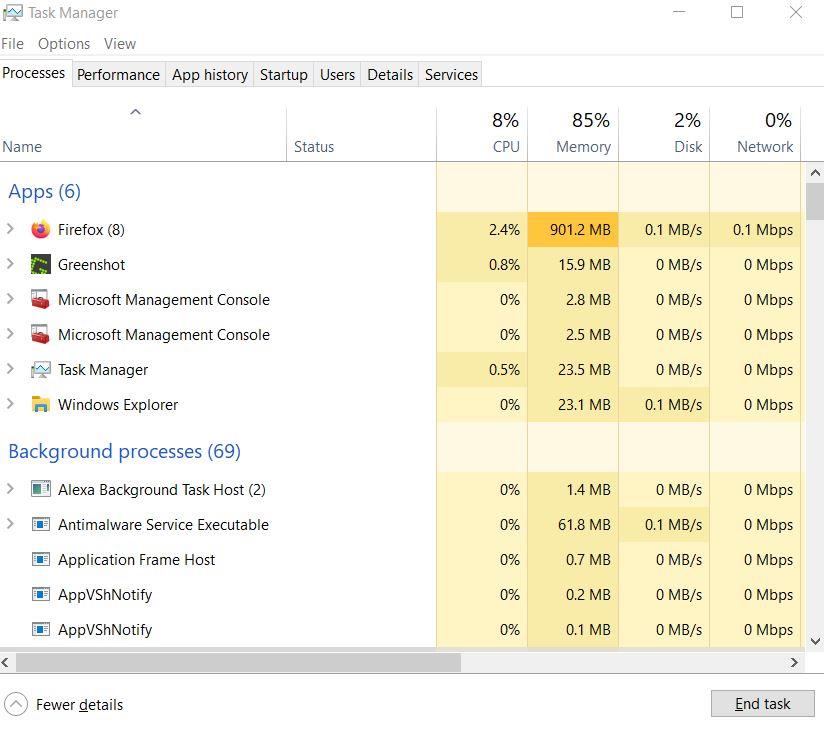
- Kun olet valinnut, napsauta Lopeta tehtävä. Muista suorittaa vaiheet jokaiselle tehtävälle erikseen.
- Kun olet valmis, käynnistä tietokone uudelleen muuttaaksesi tehosteita välittömästi.
6. Poista MSI Afterburner (jos asennettu)
Jos olet asentanut MSI Afterburner -työkalun tietokoneellesi, varmista, että poistat sen Windowsin Asetukset-valikosta > Sovellukset ja ominaisuudet > Etsi MSI Afterburner ja poista se. Tämä vaihe korjaa helposti useita pelin tai pelin käynnistämiseen liittyviä ongelmia useimmissa tapauksissa.
7. Poista peittokuvasovellukset käytöstä
Joidenkin pelaajien mukaan peittokuvasovellukset voivat toimia taustalla pelaamisen aikana, ja se kuluttaa periaatteessa järjestelmäresursseja, mikä aiheuttaa ongelmia myös pelin kanssa.
Joten niiden poistaminen käytöstä ennen pelin käynnistämistä on hyödyllistä, jos et käytä mitään erityistä peittosovellusta chattailuun, kuvakaappausten ottamiseen tai pelisessioiden tallentamiseen. Tehdä niin:
- Avaa Steam asiakas > Siirry Kirjasto.
- Nyt, oikealla painikkeella päällä Uusi maailma > Valitse Ominaisuudet.
- Suuntaa kohti Kenraali osio > tässä vain poista valinta the Ota Steam Overlay käyttöön valintaruutu.
- Palata takaisin Kirjasto > Avaa uudelleen Uusi maailma tarkistaaksesi, esiintyykö mustan näytön ongelma vai ei.
8. Tarkista Windows-päivitykset
On myös suuri todennäköisyys, että Windows-käyttöjärjestelmän koontiversiosi vanhenee joksikin aikaa. Tässä skenaariossa pelisuorituskykysi vaikuttaa paljon bugeja tai vakausongelmia lukuun ottamatta. Joten on aina parempi tarkistaa Windows-päivitykset ja asentaa uusin versio (jos saatavilla). Tehdä se:
- Lehdistö Windows + I avaimet avataksesi Windowsin asetukset valikosta.
- Napsauta seuraavaksi Päivitys ja suojaus > Valitse Tarkista päivitykset alla Windows päivitys osio.
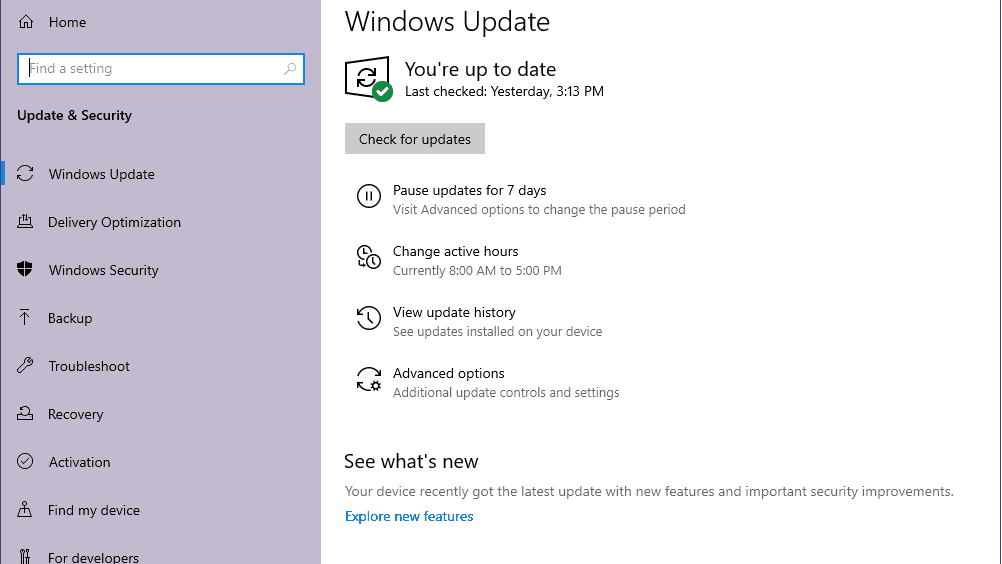
- Jos päivitys on saatavilla, valitse lataa ja asenna.
- Odota jonkin aikaa, kunnes päivitys on valmis.
- Lopuksi käynnistä tietokoneesi uudelleen, jotta muutokset otetaan käyttöön välittömästi.
9. Pienennä pelin sisäiset grafiikkaasetukset
Kokeile alentaa pelin sisäisiä grafiikkaasetuksia pelivalikosta tarkistaaksesi, auttaako se vai ei. Poista käytöstä V-Sync, Shadow Effects, Anti-Aliasing ja yritä käyttää pienempää näytön resoluutiota pelissä korjataksesi mustaan näyttöön liittyvät ongelmat.
Siinä se, kaverit. Toivomme, että tästä oppaasta oli sinulle apua. Lisäkysymyksiä varten voit kommentoida alla.
FAQ
Kuinka korjata musta näyttö Windows 10: ssä?
Se auttaa myös korjaamaan pelien tai sovellusten mustaan näyttöön liittyvät ongelmat. Tee näin: Avaa Pikalinkki-valikko painamalla Windows + X -näppäimiä. Napsauta nyt luettelosta Laitehallinta > Kaksoisnapsauta Näyttösovittimet. Napsauta hiiren kakkospainikkeella käyttämääsi näytönohjainta.
Miksi New World ei toimi tietokoneellani?
Tämä johtuu ”Fatal Error NewWorld.exe” -ongelmasta, joka voi tapahtua kenelle tahansa. Jos olet törmännyt tähän ongelmaan, seuraavassa osiossa kerrotaan, kuinka voit korjata sen suhteellisen helposti. Ensimmäinen asia, joka PC-pelaajien on aina tehtävä, on tarkistaa, täyttävätkö he New Worldin vähimmäisjärjestelmän vaatimukset.
Miksi uuden maailman musta näyttö ja jono jäätyvät?
Toiset johtuvat valtavasta pelaajien määrästä ja palvelinongelmista. Päästetään kaikkiin tietoihin New Worldin mustasta näytöstä, jonosta, yhteysvirheestä ja mahdollisesta jäätymisvirheen ratkaisusta. Aloitit uuden maailman, valitsit palvelimen, jolla haluat pelata, ja loit hahmosi. Siellä on musta näyttö ja se on mielestäsi hyvä. Peli vain latautuu.
Kuinka korjaan vioittuneet New World -pelitiedostot?
Käynnistä Steam-asiakas. Napsauta hiiren kakkospainikkeella Uusi maailma kirjastossasi ja napsauta sitten Ominaisuudet. Napsauta Paikalliset tiedostot -välilehteä ja napsauta Tarkista pelitiedostojen eheys. Jos New World -kansion pelitiedostot havaitaan vioittuneen tai puuttuvan, Steam korjaa ne automaattisesti.
Miksi Uusi maailma kaatuu jatkuvasti?
Uusi maailma kaatuu jatkuvasti, kun pelitiedostojen tiedot ovat vioittuneet.Sinun on käytettävä Steam-asiakasta pelitiedostojen eheyden tarkistamiseen uusien kaatumisten korjaamiseksi. Käynnistä Steam-asiakas. Napsauta hiiren kakkospainikkeella Uusi maailma kirjastossasi ja napsauta sitten Ominaisuudet. Napsauta Paikalliset tiedostot -välilehteä ja napsauta Tarkista pelitiedostojen eheys.
Onko olemassa korjausta New Worldin mustaan näyttöön ja kaatumisiin?
Tätä silmällä pitäen mahdollinen korjaus Uuden maailman mustiin näyttöihin ja kaatumisiin sekä Fatal Error -ongelmaan tulee suoraan kehittäjiltä. Noudata alla olevia ohjeita korjataksesi ”Fatal Error NewWorld.exe” -virhesanomasta johtuvat New World -kaatumiset:
Minkä PC:n tarvitsen New Worldiin?
Amazon yrittää tehdä pelejä tulevalla MMO:lla, New Worldillä. Tarvitset vähintään Intel Core i7-2600K- tai AMD Ryzen 5 1400 -suorittimen suorittimeksi. Sillä on tällä hetkellä korkeimmat järjestelmävaatimukset järjestelmässämme olevista peleistä, joten toivottavasti sinulla on todella korkealuokkainen PC, jos haluat kokeilla tätä. Voiko tietokoneellani käyttää New Worldia?
Onko uusi maailma tulossa Amazon Gamesille?
Ihmiset, jotka ovat ennakkotilaaneet New Worldin, nauttivat tällä hetkellä suljetusta betaversiosta, ja näiden beta-impressioiden perusteella Amazon Gamesilla voi olla jotain ruokaa tällä MMO:lla. Mistä voit ostaa uuden maailman? New World on ennakkotilattavissa Steamista hintaan 39,99 dollaria, ja se avataan 31. elokuuta 2021.
Onko Uusi maailma Windows 10:ssä 64-bittinen?
New World on yllättävän ohut peli MMO:lle, vain 50 Gt. Huomaa, että peli toimii vain 64-bittisessä Windows 10:ssä, ja aivan kuten useimmat uudet julkaisut, on erittäin suositeltavaa asentaa New World SSD-levylle parhaan suorituskyvyn saavuttamiseksi, vaikka se toimisi mekaanisella kiintolevyllä.
Kuinka korjata latausnäytölle juuttunut uusi maailma?
On myös suositeltavaa irrottaa tietokoneesi CPU-kaapin sivupaneeli ja irrottaa sitten HDD/SSD- ja RAM-komponentti paikasta. Puhdista aukko ja komponentti varovasti ja aseta ne sitten kunnolla uudelleen tarkistaaksesi, onko latausnäyttöön juuttunut New World -ongelma korjattu vai ei.
Onko uudessa maailmassa musta näyttö ongelma?
On tarpeetonta sanoa, että aivan kuten muissa äskettäin julkaistuissa PC-peleissä tai moninpeleissä MMO-peleissä, New Worldissä on myös joitain ongelmia tai bugeja, joita emme voi kieltää ollenkaan. Useiden pelaajien mukaan, kun he käynnistävät pelin ja luovat hahmonsa, mustan näytön ongelma ilmenee melko usein.
Kuinka korjata New World -virhekoodit ja tunnetut ongelmat?
Tässä on täydellinen luettelo New World -virhekoodeista ja tunnetuista ongelmista sekä niiden korjaamisesta. Kun virhe ponnahtaa esiin, napsauta OK, niin muutaman minuutin kuluttua sinun pitäisi palata jonoon edelliseen kohtaan. Sulje peli. Päivitä tietokone Windows 10:een. Linkitä Amazon- ja Steam-tilisi. Odota, että ongelma on ratkaistu. Nollaa peli
Miksi pelini kaatuu jatkuvasti ja näyttö on musta?
Joskus väliaikainen järjestelmähäiriö tai pelin välimuistin tiedot voivat aiheuttaa useita ongelmia, kuten kaatumisen tai mustan näytön Windows-tietokoneessa. 5. Tarkista Järjestelmäresurssit
Miksi jono on niin paha Uudessa maailmassa?
Jono ei ole verrattavissa useimpien muiden aiemmin pelaamiesi pelien jonoon. Yleensä jonot toteutetaan vähentämään pelaajien alkukuormitusta peliin, mikä vähentää palvelimen liikennettä ja siten ei ylikuormita palvelinta pyynnöillä. Uusi maailma ei toimi niin.
Mikä on NewNew World?
New World on yksi tulevista MMO (Massively Multiplayer Online) RPG-peleistä, jonka odotetaan julkaistavan vuonna 2021. Sen on kehittänyt ja julkaissut Amazon Games, ja se on saatavilla vain Microsoft Windowsille. Kyse on taistelusta ja selviytymisestä avoimen maailman skenaariossa. Peli näyttää erittäin intensiiviseltä grafiikan ja koko pelin suhteen.
